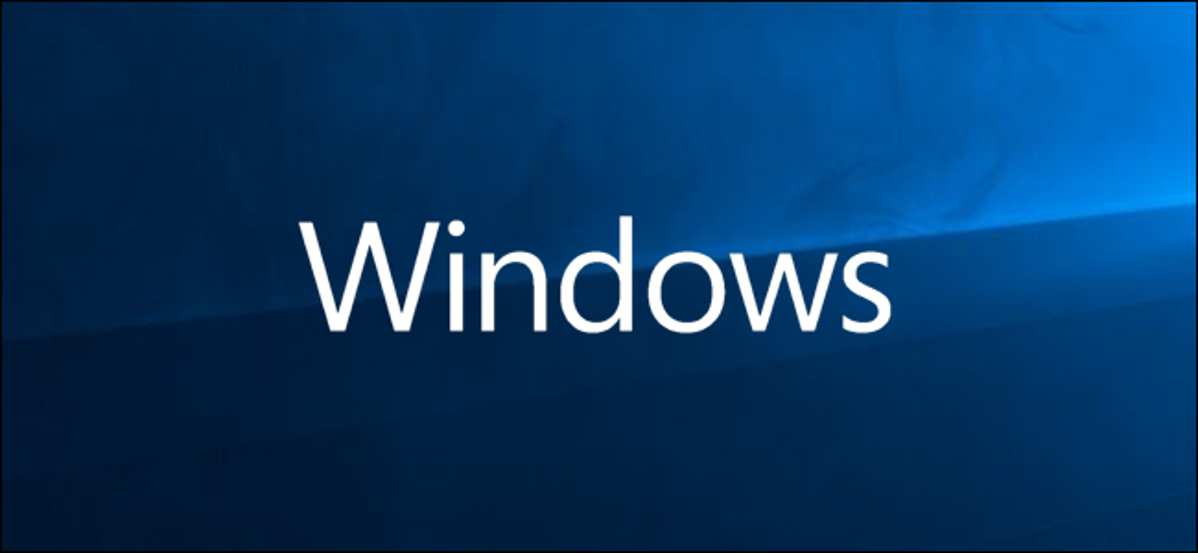
Jika Anda telah menggunakan touchpad di Windows 10, Anda pasti mengetahui gerakan dasar mengetuk satu jari dan menggulir dua jari. Windows 10 juga mengemas beberapa gerakan tambahan yang mungkin belum Anda coba.
Catatan : Beberapa gerakan ini hanya berfungsi dengan ” Touchpads Presisi,” jadi beberapa gerakan ini tidak akan bekerja untuk Anda jika Anda tidak memilikinya. Anda dapat memeriksa apakah laptop Anda memilikinya dengan membuka aplikasi Pengaturan ke Pengaturan > Perangkat > Panel Sentuh.
TERKAIT: Apa itu “Precision Touchpad” pada PC Windows?
Sekarang, ke gerakan! Berikut adalah gerakan yang didukung Windows 10:
- Ketuk satu jari pada panel sentuh: Pilih item (sama seperti mengklik kiri mouse).
- Ketuk dua jari pada panel sentuh: Tampilkan lebih banyak perintah (sama seperti mengklik kanan mouse).
- Gesek ke atas atau ke bawah dengan dua jari: Menggulir halaman ke atas atau ke bawah.
- Cubit atau regangkan dua jari: Memperbesar atau memperkecil (memperbesar atau memperkecil).
- Gesek ke atas dengan tiga jari: Tampilkan semua aktivitas terbaru dan buka jendela melalui Windows Timeline.
- Gesek ke bawah dengan tiga jari: Minimalkan semuanya dan tampilkan desktop.
- Gesek ke kiri atau kanan dengan tiga jari: Beralih di antara semua jendela yang sedang terbuka (sama seperti Alt+Tab).
- Ketuk tiga jari pada touchpad: Buka Cortana /search.
- Ketuk empat jari pada panel sentuh: Buka Pusat Tindakan.
- Gesek ke kiri atau kanan dengan empat jari: Beralih di antara semua desktop virtual.
Mungkin juga touchpad Anda mendukung gerakan tambahan (atau bahkan kemampuan untuk membuatnya sendiri) melalui aplikasi pengaturan khusus mereka sendiri, jadi pastikan untuk melihat apakah sistem Anda menyertakannya!